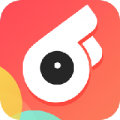windows7系统如何删除文件夹,文件夹删除不了显示已在另一程序中打开
时间:2024-11-20 来源:网络 人气:
<>Windows 7系统如何删除文件夹:常见问题及解决方案
在Windows 7操作系统中,删除文件夹是一个基本的文件管理操作。然而,有时候用户可能会遇到无法删除文件夹的情况。本文将详细介绍Windows 7系统下删除文件夹的常见问题以及相应的解决方案。
<>一、无法删除文件夹的原因文件夹被占用:当文件夹中的文件正在被其他程序使用时,无法删除文件夹。
文件夹权限问题:用户可能没有足够的权限来删除文件夹。
文件夹包含系统文件:某些文件夹可能包含系统文件,不允许删除。
文件夹被损坏:文件夹结构可能损坏,导致无法删除。
<>二、解决无法删除文件夹的方法方法一:结束占用文件夹的程序
如果文件夹被占用,可以尝试结束占用该文件夹的程序。具体操作如下:
按下“Ctrl + Shift + Esc”打开任务管理器。
右键点击该程序,选择“结束任务”。
尝试重新删除文件夹。
方法二:更改文件夹权限
如果文件夹权限问题导致无法删除,可以尝试更改文件夹权限。具体操作如下:
右键点击文件夹,选择“属性”。
勾选“允许”选项,并根据需要设置权限。
点击“确定”保存更改,并尝试重新删除文件夹。
方法三:使用命令提示符删除文件夹
如果上述方法无效,可以尝试使用命令提示符删除文件夹。具体操作如下:
按下“Win + R”打开运行对话框,输入“cmd”并按回车。
在命令提示符中输入“rd /s /q 路径”,其中“路径”为文件夹的完整路径。
按回车执行命令,尝试删除文件夹。
<>三、删除损坏的文件夹
如果文件夹损坏导致无法删除,可以尝试以下方法:
方法一:使用“磁盘清理”工具
在“开始”菜单中搜索“磁盘清理”,选择“磁盘清理:C:”(假设文件夹位于C盘),勾选“系统文件”选项,然后点击“确定”。
方法二:使用第三方软件
可以使用第三方软件如“可牛杀毒-文件粉碎机”等,尝试删除损坏的文件夹。
在Windows 7系统中,删除文件夹可能遇到各种问题。通过本文介绍的方法,相信您已经能够解决大部分无法删除文件夹的问题。如果遇到特殊情况,可以尝试多种方法,或者寻求专业技术人员帮助。
相关推荐
教程资讯
教程资讯排行